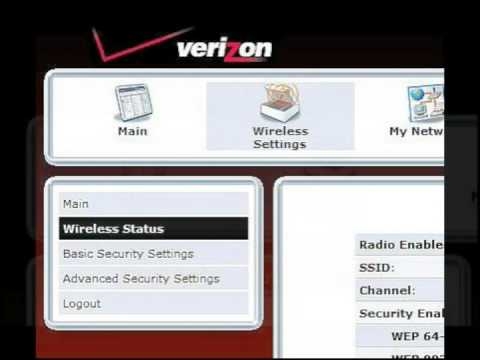සමහර පරිශීලකයින්ට ක්රීඩාව පරිගණකයකින් USB ෆ්ලෑෂ් ඩ්රයිව් එකකට පිටපත් කිරීමට අවශ්ය විය හැකිය, උදාහරණයක් ලෙස, පසුව එය වෙනත් පරිගණකයකට මාරු කිරීම සඳහා. මෙය විවිධ ආකාරවලින් කරන්නේ කෙසේදැයි සොයා බලමු.
මාරු කිරීමේ ක්රියා පටිපාටිය
මාරු කිරීමේ ක්රියා පටිපාටිය කෙලින්ම විසුරුවා හැරීමට පෙර, ෆ්ලෑෂ් ඩ්රයිව් පූර්ව සූදානම් කරන්නේ කෙසේදැයි සොයා බලමු. පළමුවෙන්ම, ෆ්ලෑෂ් ඩ්රයිව් පරිමාව මාරු කළ ක්රීඩාවේ ප්රමාණයට වඩා අඩු නොවන බවට වග බලා ගත යුතුය, ප්රතිවිරුද්ධ අවස්ථාවෙහිදී, ස්වාභාවික හේතූන් මත එය එහි නොගැලපේ. දෙවනුව, සියලුම නවීන ක්රීඩා සඳහා අදාළ වන ක්රීඩා ප්රමාණය 4GB ඉක්මවන්නේ නම්, USB ධාවකයේ ගොනු පද්ධතිය පරීක්ෂා කිරීමට වග බලා ගන්න. එහි වර්ගය FAT නම්, ඔබ මාධ්යය NTFS හෝ exFAT ප්රමිතියට අනුව සංයුති කළ යුතුය. මෙයට හේතුව 4GB ට වඩා විශාල ගොනු FAT ගොනු පද්ධතියක් සහිත ධාවකයකට මාරු කිරීම කළ නොහැකි වීමයි.

පාඩම: එන්ටීඑෆ්එස් හි USB ෆ්ලෑෂ් ඩ්රයිව් එකක් සංයුති කරන්නේ කෙසේද?
මෙය සිදු කළ පසු, ඔබට මාරුවීමේ ක්රියා පටිපාටියට කෙලින්ම යා හැකිය. හුදෙක් ගොනු පිටපත් කිරීමෙන් එය කළ හැකිය. නමුත් ක්රීඩා බොහෝ විට විශාල ප්රමාණයේ බැවින් මෙම විකල්පය කලාතුරකින් ප්රශස්ත වේ. ක්රීඩා යෙදුම සංරක්ෂිතයේ තැබීමෙන් හෝ තැටි රූපයක් නිර්මාණය කිරීමෙන් මාරු කිරීමට අපි යෝජනා කරමු. ඊළඟට, අපි විකල්ප දෙකම ගැන වඩාත් විස්තරාත්මකව කතා කරමු.
ක්රමය 1: සංරක්ෂිතයක් සාදන්න
USB ෆ්ලෑෂ් ඩ්රයිව් වෙත ක්රීඩාව ගෙනයාමට ඇති පහසුම ක්රමය වන්නේ සංරක්ෂිතයක් නිර්මාණය කිරීමෙන් ක්රියාවන්හි ඇල්ගොරිතමයයි. අපි එය මුලින්ම සලකා බලමු. ඕනෑම ලේඛනාගාරයක් හෝ ගොනු කළමනාකරුවෙකුගේ මුළු අණ දෙන නිලධාරියා භාවිතා කර ඔබට මෙම කාර්යය ඉටු කළ හැකිය. ඉහළම මට්ටමේ දත්ත සම්පීඩනයක් සපයන බැවින් ඔබ RAR සංරක්ෂිතයේ ඇසුරුම් කරන ලෙස අපි නිර්දේශ කරමු. WinRAR වැඩසටහන මෙම හැසිරවීම සඳහා සුදුසු වේ.
WinRAR බාගන්න
- පරිගණකයට USB සැරයටිය ඇතුළු කර WinRAR ආරම්භ කරන්න. ක්රීඩාව පිහිටා ඇති දෘ hard තැටියේ නාමාවලියට සැරිසැරීමට සංරක්ෂිත අතුරුමුහුණත භාවිතා කරන්න. අපේක්ෂිත ක්රීඩා යෙදුම අඩංගු ෆෝල්ඩරය උද්දීපනය කර අයිකනය මත ක්ලික් කරන්න එකතු කරන්න.
- උපස්ථ සැකසුම් කවුළුව විවෘත වේ. පළමුවෙන්ම, ක්රීඩාව විසි කරන ෆ්ලෑෂ් ඩ්රයිව් වෙත යන මාර්ගය ඔබ විසින් නියම කළ යුතුය. මෙය කිරීමට, ක්ලික් කරන්න "සමාලෝචනය ...".
- විවෘත වන කවුළුව තුළ "ගවේෂක" අපේක්ෂිත ෆ්ලෑෂ් ඩ්රයිව් සොයාගෙන එහි මූල නාමාවලිය වෙත යන්න. ඊට පසු ක්ලික් කරන්න සුරකින්න.
- දැන් USB ෆ්ලෑෂ් ඩ්රයිව් වෙත යන මාර්ගය සංරක්ෂිත සැකසුම් කවුළුව තුළ දර්ශනය වන බැවින් ඔබට වෙනත් සම්පීඩන සැකසුම් නියම කළ හැකිය. මෙය අවශ්ය නොවේ, නමුත් පහත සඳහන් දෑ කිරීමට අපි නිර්දේශ කරමු:
- එය බ්ලොක් එකේ පරීක්ෂා කරන්න "සංරක්ෂිත ආකෘතිය" ගුවන්විදුලි බොත්තම අගයට ප්රතිවිරුද්ධව සකසා ඇත "RAR" (එය පෙරනිමියෙන් නියම කළ යුතු වුවද);
- පතන ලැයිස්තුවෙන් "සම්පීඩන ක්රමය" විකල්පය තෝරන්න "උපරිම" (මෙම ක්රමය සමඟ, සංරක්ෂිත ක්රියාවලියට වැඩි කාලයක් ගතවනු ඇත, නමුත් ඔබ තැටියේ ඉඩ ඉතිරි කර සංරක්ෂිතය වෙනත් පරිගණකයකට නැවත සැකසීමට ගතවන කාලය ඉතිරි කරයි).
නිශ්චිත සැකසුම් අවසන් වූ පසු, සංරක්ෂිත ක්රියාවලිය ආරම්භ කිරීමට, ක්ලික් කරන්න "හරි".
- USB ෆ්ලෑෂ් ඩ්රයිව් එකක RAR සංරක්ෂිතයට ක්රීඩා වස්තු සම්පීඩනය කිරීමේ ක්රියාවලිය දියත් කෙරේ. එක් එක් ගොනුවේ ඇසුරුම්කරණයේ ගතිකතාවයන් වෙන වෙනම සහ සමස්තයක් ලෙස සංරක්ෂිතය චිත්රක දර්ශක දෙකක් භාවිතා කරමින් නිරීක්ෂණය කළ හැකිය.
- ක්රියාපටිපාටිය සම්පූර්ණ කිරීමෙන් පසු, ප්රගති කවුළුව ස්වයංක්රීයව වැසෙන අතර ක්රීඩාව සමඟ සංරක්ෂිතය USB ෆ්ලෑෂ් ඩ්රයිව් එකක තැන්පත් කෙරේ.





පාඩම: WinRAR හි ගොනු සම්පීඩනය කරන්නේ කෙසේද
ක්රමය 2: තැටි රූපයක් සාදන්න
ක්රීඩාව USB ෆ්ලෑෂ් ඩ්රයිව් එකකට ගෙන යාම සඳහා වඩාත් දියුණු විකල්පයක් වන්නේ තැටි රූපයක් නිර්මාණය කිරීමයි. UltraISO වැනි තැටි මාධ්ය සමඟ වැඩ කිරීම සඳහා විශේෂ වැඩසටහන් භාවිතා කරමින් ඔබට මෙම කාර්යය ඉටු කළ හැකිය.
UltraISO බාගන්න
- ඔබේ පරිගණකයට USB ෆ්ලෑෂ් ඩ්රයිව් සම්බන්ධ කර අල්ට්රයිසෝ දියත් කරන්න. අයිකනය මත ක්ලික් කරන්න. "නව" වැඩසටහන් මෙවලම් තීරුවේ.
- ඊට පසු, ඔබට විකල්පයක් ලෙස රූපයේ නම ක්රීඩාවේ නමට වෙනස් කළ හැකිය. මෙය සිදු කිරීම සඳහා, වැඩසටහන් අතුරුමුහුණතේ වම් කොටසේ එහි නම දකුණු-ක්ලික් කර තෝරන්න නැවත නම් කරන්න.
- ඉන්පසු ක්රීඩා යෙදුමේ නම ඇතුළත් කරන්න.
- අල්ට්රායිසෝ අතුරුමුහුණතේ පතුලේ ගොනු කළමනාකරු දර්ශනය විය යුතුය. ඔබ එය නිරීක්ෂණය නොකළේ නම්, මෙනු අයිතමය මත ක්ලික් කරන්න විකල්ප විකල්පයක් තෝරන්න එක්ස්ප්ලෝරර් භාවිතා කරන්න.
- ගොනු කළමණාකරු දර්ශනය වූ පසු, වැඩසටහන් අතුරුමුහුණතේ පහළ වම් කොටසේ ක්රීඩා ෆෝල්ඩරය පිහිටා ඇති දෘ hard තැටියේ නාමාවලිය විවෘත කරන්න. ඉන්පසු අල්ට්රයිසෝ කවචයේ පහළ මැද කොටස වෙත ගොස් ක්රීඩා නාමාවලිය ඊට ඉහළින් ඇති ප්රදේශයට ඇදගෙන යන්න.
- දැන් රූපයේ නම සහිත අයිකනය තෝරා බොත්තම ක්ලික් කරන්න "ලෙස සුරකින්න ..." මෙවලම් තීරුවේ.
- කවුළුවක් විවෘත වනු ඇත "ගවේෂක"එහිදී ඔබට USB මාධ්යයේ මූල නාමාවලිය වෙත ගොස් ක්ලික් කරන්න සුරකින්න.
- ක්රීඩාවක් සමඟ තැටි රූපයක් නිර්මාණය කිරීමේ ක්රියාවලිය දියත් කෙරෙන අතර, එහි ප්රගතිය ප්රතිශත දැනුම් දෙන්නෙකු සහ ග්රැෆික් දර්ශකයක් භාවිතා කර නිරීක්ෂණය කළ හැකිය.
- ක්රියාවලිය සම්පුර්ණ වූ පසු, තොරතුරු සපයන්නන් සමඟ ඇති කවුළුව ස්වයංක්රීයව අතුරුදහන් වන අතර ක්රීඩා තැටියේ රූපය USB ධාවකයක සටහන් වේ.
පාඩම: අල්ට්රා අයිසෝ භාවිතයෙන් තැටි රූපයක් සාදා ගන්නේ කෙසේද






මෙයද බලන්න: ෆ්ලෑෂ් ඩ්රයිව් එකකින් පරිගණකයකට ක්රීඩාවක් අතහරින්නේ කෙසේද
පරිගණකයකින් USB ෆ්ලෑෂ් ඩ්රයිව් එකකට ක්රීඩා මාරු කිරීමට වඩාත්ම ප්රශස්ත ක්රම වන්නේ සංරක්ෂිත කර ඇරඹුම් රූපයක් නිර්මාණය කිරීමයි. පළමුවැන්න සරල වන අතර වරාය කිරීමේදී අවකාශය ඉතිරි වේ, නමුත් දෙවන ක්රමය භාවිතා කරන විට, USB ඩ්රයිව් එකකින් ක්රීඩා යෙදුම කෙලින්ම දියත් කළ හැකිය (එය අතේ ගෙන යා හැකි අනුවාදයක් නම්).